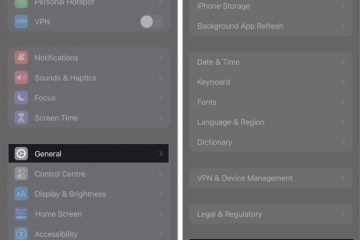Wenn Ihr Windows 11-Computer nachts immer wieder automatisch aufwacht, könnte es sich um ein Gerät oder eine geplante Aufgabe handeln, bei der die Energieverwaltungseinstellungen auch dann ausgeführt werden, wenn sich der Computer im Ruhezustand oder Ruhezustand befindet.
Das Betriebssystem hat dies getan mehrere Energiezustände, einschließlich Schlaf, Ruhezustand und Hybrid. Wenn Benutzer eine dieser Funktionen verwenden, kann das System automatisch aktiviert werden, um geplante Aufgaben auszuführen, auch wenn das Gerät nicht läuft. Wenn Ihr Computer immer wieder zufällig aufwacht, enthält Windows 11 die Tools, um die Ursache des Problems zu ermitteln und die Wecktimer zu deaktivieren.
In dieser Anleitung zeigen wir Ihnen, wie Sie verhindern können, dass ein Windows 11-Computer aufwacht automatisch hochfahren.
So verhindern Sie, dass der Computer in Windows 11 aufwacht
Öffnen Sie Start > Suchen Sie nach Befehl Eingabeaufforderung > Wählen Sie die Option Als Administrator ausführen. Geben Sie den folgenden Befehl ein, um zu überprüfen, welche Geräte den Computer aktivieren dürfen > drücken Sie die Eingabetaste auf der Tastatur. powercfg/devicequery wake_armed
Geben Sie den folgenden Befehl ein, um das Gerät zu bestimmen, das Windows 11 aufweckt > drücken Sie die Eingabetaste auf der Tastatur. powercfg/lastwake
Geben Sie den folgenden Befehl ein, um die Aufgaben zum Aufwecken von Windows 11 herauszufinden > drücken Sie die Eingabetaste auf der Tastatur. powercfg/waketimers
Bestätigen Sie, ob ein Gerät und eine Aufgabe den Computer aufwecken. Wenn Sie fertig sind, informieren Sie die Befehle über die Geräte und Dienste, die den Computer nachts oder wenn Sie ihn nicht verwenden, aufwecken.
So verhindern Sie, dass gekoppelte Geräte den Computer aufwecken
Wenn Sie herausgefunden haben, dass ein Gerät wie eine Netzwerkkarte, eine Tastatur, eine Maus usw. den Computer jede Nacht aufweckt, können Sie die Funktion deaktivieren Geräte-Manager.
Öffnen Sie Start > suchen Sie nach Geräte-Manager > klicken Sie auf die Schaltfläche Öffnen. Erweitern Sie den Zweig mit dem neu zu konfigurierenden Gerät > klicken Sie mit der rechten Maustaste auf das Gerät > wählen Sie die Option Eigenschaften. Klicken Sie auf die Registerkarte Energieverwaltung > deaktivieren Sie die Option „Diesem Gerät erlauben, den Computer aufzuwecken“. Klicken Sie auf die Schaltfläche OK. Wenn dies erledigt ist, weckt das Gerät das System nachts oder zu anderen Zeiten nicht mehr auf. Möglicherweise müssen Sie die Schritte für jedes andere Gerät wiederholen, das Probleme verursacht.
Weiterlesen: